Cómo administrar la configuración de Autocompletar de Microsoft Edge
Qué saber
- Abierto Borde. Selecciona el menú de tres puntos. Escoger Ajustes > Perfiles > Direcciones y más.
- Selecciona el Guardar y completar direcciones alternar para encenderlo. Escoger Añadir dirección. Ingrese una nueva dirección y Ahorrar.
- Para eliminar o cambiar la información guardada, seleccione el menú de tres puntos junto a una dirección y seleccione Editar o Borrar.
Este artículo explica cómo administrar la configuración de autocompletar de Microsoft Edge. Incluye información sobre cómo administrar la información de pago en la configuración de Edge. Microsoft Edge está disponible para Windows 10.
Cómo administrar la configuración de Autocompletar de Microsoft Edge
Configurar Microsoft Edge Autocompletar la configuración de la forma en que desea ingresar su nombre, dirección y otra información en formularios en línea. Con estos datos, Edge autocompleta formularios rápidamente. Acceder al navegadores web configuración de autocompletar para agregar, eliminar o cambiar la información de la dirección guardada.
-
Abra Edge y seleccione el menú de tres puntos en la esquina superior derecha de la ventana del navegador.

-
Seleccione Ajustes en el menú desplegable.

-
Seleccione Perfiles en el panel izquierdo del Ajustes ventana.
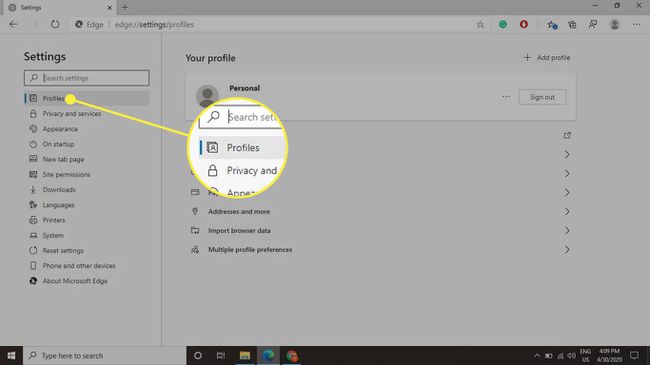
-
Seleccione Direcciones y más en el Perfil sección.
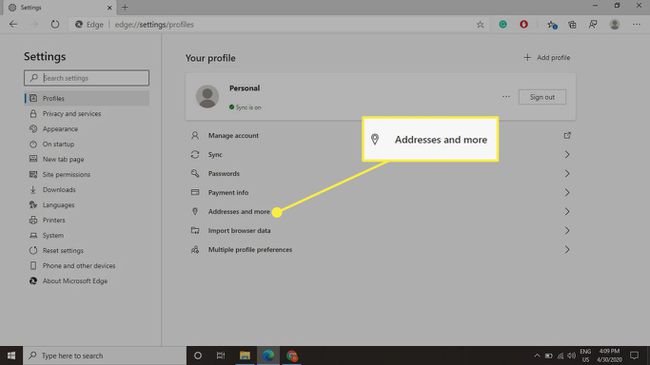
-
Selecciona el Guardar y completar direcciones alternar para habilitarlo, luego seleccionar Añadir dirección.
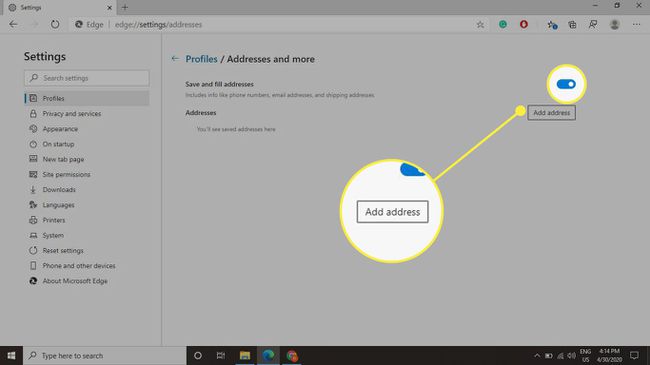
-
Ingrese la dirección que desea usar para autocompletar formularios y seleccione Ahorrar.
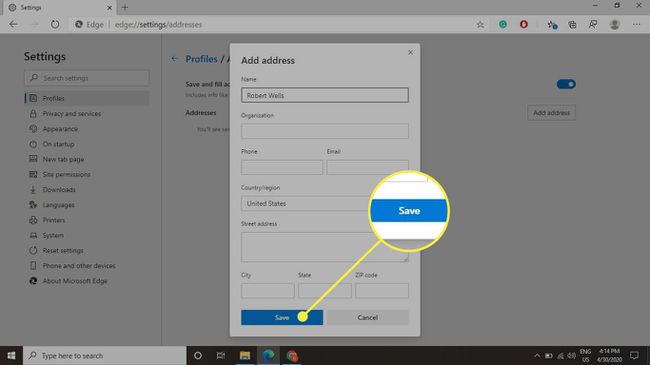
-
Para eliminar o cambiar información previamente guardada, seleccione el menú de tres puntos a la derecha de una dirección guardada. Seleccione Editar para cambiar la información o elegir Borrar para eliminarlo por completo.

Cómo administrar la información de pago en la configuración de Microsoft Edge
Microsoft Edge le pregunta si desea guardar su información de pago cuando usa una tarjeta para realizar un pago o una compra en línea. Una vez que los números de tarjeta se almacenan en el navegador, Edge completa automáticamente la información según sea necesario.
Para administrar su información de pago guardada:
-
Abra Edge y seleccione el menú de tres puntos en la esquina superior derecha de la ventana del navegador.

-
Seleccione Ajustes en el menú desplegable.

-
Seleccione Perfiles en el panel izquierdo de la ventana Configuración, luego haga clic en información de pago.
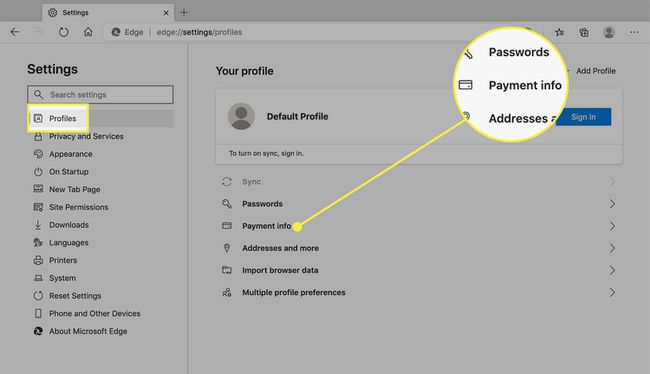
-
Selecciona el Guardar y completar la información de pago alternar para encenderlo.
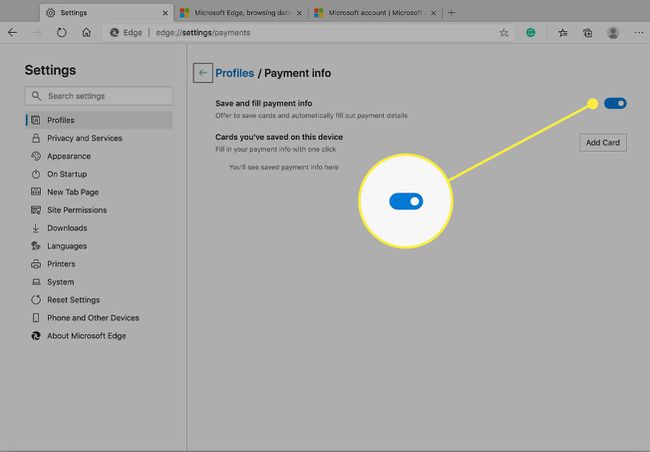
-
Seleccione Agregar tarjeta.

-
Ingrese la información de la tarjeta que desea usar para autocompletar formularios, luego seleccione Ahorrar.

